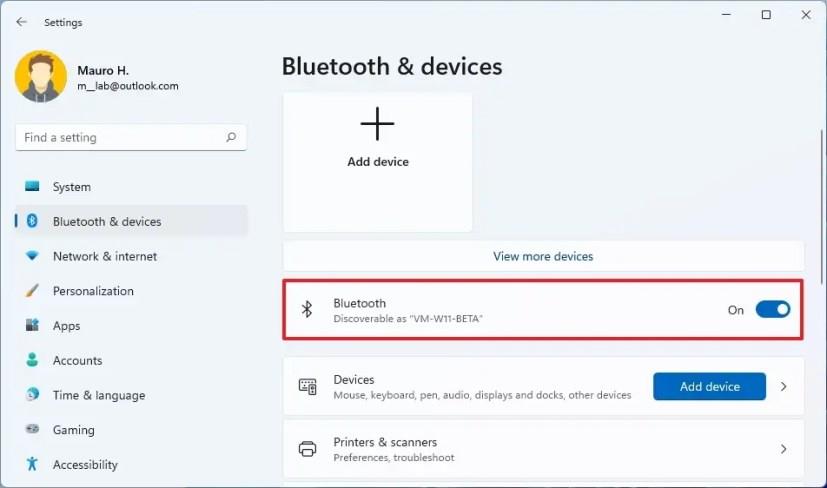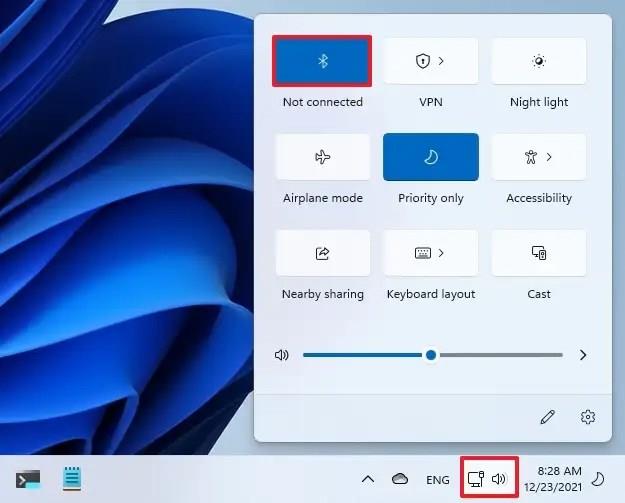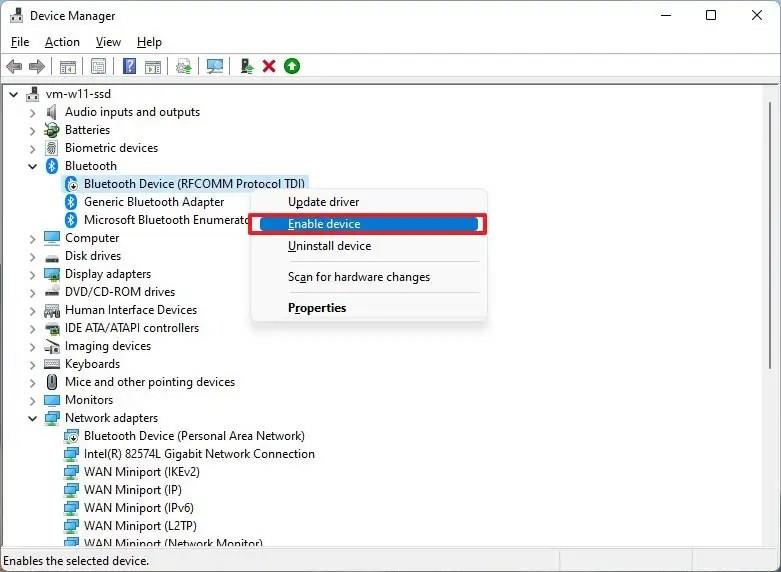Pada peranti Windows 11 , Bluetooth ialah penyesuai wayarles yang membolehkan anda memindahkan data dalam jarak yang singkat, dan anda boleh menggunakannya untuk menyambungkan banyak peranti, seperti papan kekunci, tetikus, fon kepala, kamera, telefon dan senarai itu diteruskan. .
Biasanya, Bluetooth akan didayakan secara lalai, tetapi anda boleh menghidupkan ciri ini daripada apl Tetapan atau Bar Tugas jika tidak.
Panduan ini akan mengajar anda langkah mudah untuk mendayakan Bluetooth pada komputer riba atau komputer meja anda.
Dayakan Bluetooth pada Windows 11
Untuk menghidupkan Bluetooth pada Windows 11, gunakan langkah ini:
-
Buka Tetapan pada Windows 11.
-
Klik pada Bluetooth & peranti .
-
Hidupkan suis togol Bluetooth di sebelah kanan.
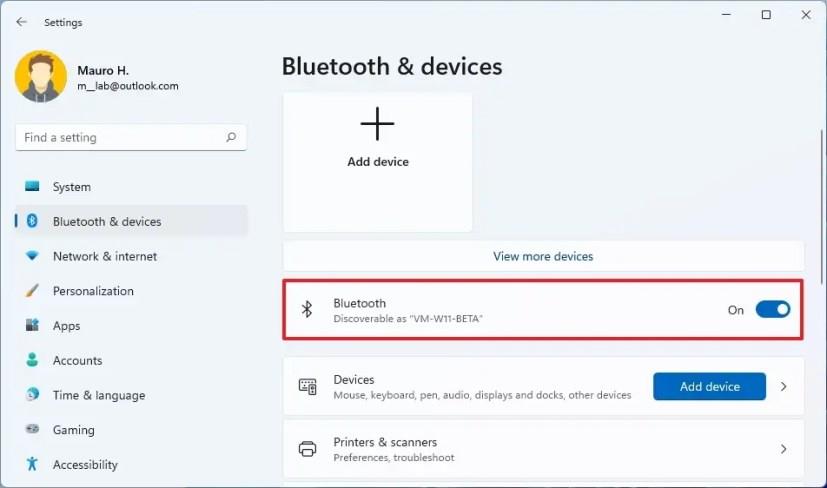
-
(Pilihan) Matikan suis togol Bluetooth untuk melumpuhkan ciri.
Sebagai alternatif, anda boleh membuka flyout Tetapan Pantas menggunakan kekunci Windows + pintasan papan kekunci, klik butang kelantangan dan rangkaian di sudut kanan bawah Bar Tugas, dan kemudian klik butang Bluetooth . Anda boleh mengklik butang sekali lagi untuk melumpuhkan ciri tersebut.
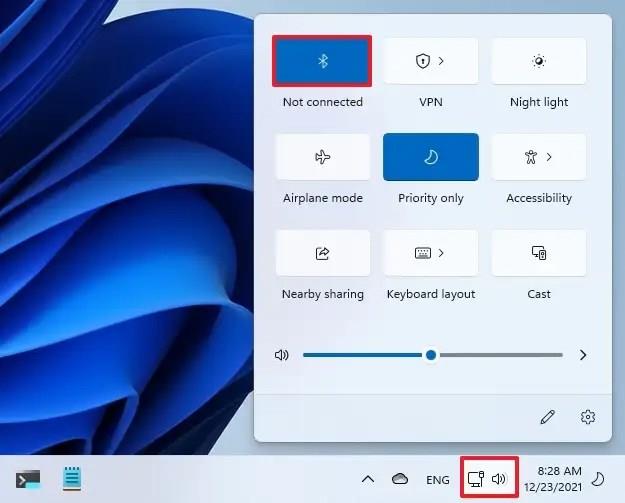
Pilihan Bluetooth Bar tugas
Anda boleh menggunakan butang Tambah peranti pada halaman tetapan "Bluetooth & peranti" jika anda perlu memasangkan peranti wayarles baharu.
Dayakan Bluetooth tiada pada Windows 11
Jika pilihan Bluetooth tiada dalam apl Tetapan, perkakasan mungkin dilumpuhkan, rosak atau tidak disokong, atau terdapat masalah pemandu. Anda boleh menyemak atau mendayakan semula peranti dengan cepat dalam Pengurus Peranti.
Untuk mendayakan Bluetooth hilang pada Windows 11, gunakan langkah ini:
-
Buka Mula .
-
Cari Pengurus Peranti dan klik hasil teratas untuk membuka apl.
-
Kembangkan kategori Bluetooth .
-
Klik kanan perkakasan dan pilih pilihan Dayakan peranti .
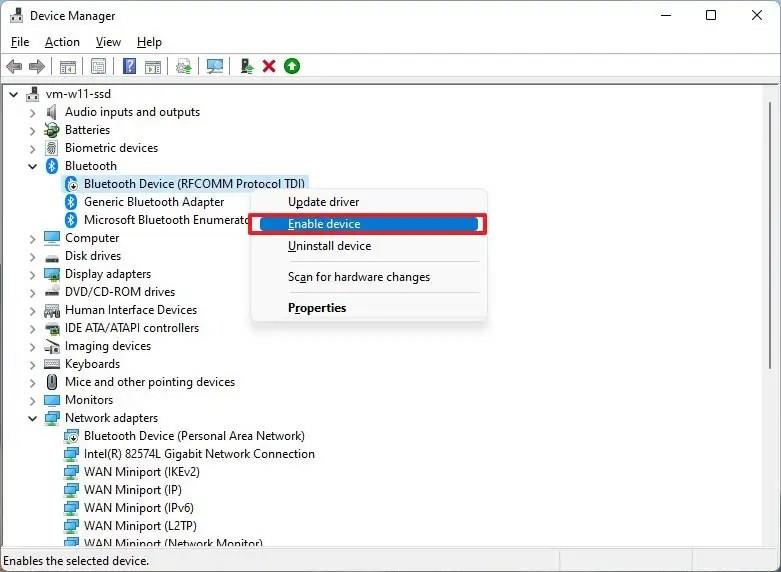
Selepas anda melengkapkan langkah, pilihan Bluetooth akan muncul dalam apl Tetapan. Jika peranti tiada, perkakasan mungkin rosak atau komputer anda mungkin tidak menyokong ciri tersebut.
Jika peranti mempunyai tanda kuning atau merah, ia mungkin menjadi masalah dengan pemacu. Anda boleh menggunakan arahan ini untuk menyelesaikan masalah dan menyelesaikan masalah dengan Bluetooth.